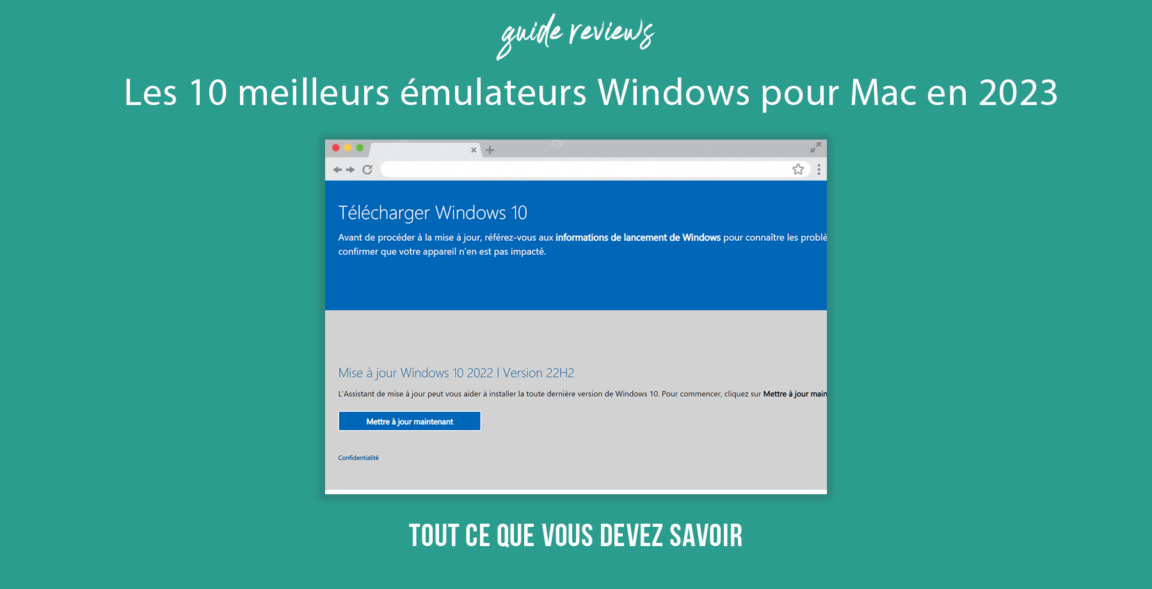თქვენ ამაყი Mac-ის მფლობელი ხართ, მაგრამ ხანდახან გაინტერესებთ, ნამდვილად შეგიძლიათ თუ არა ეს ყველაფერი: Apple-ის სილამაზე და Windows-ის ძალა. აბა, აღარ ინერვიულო! 2023 წელს არის Windows-ის ემულატორები Mac-ისთვის, რომლებიც საშუალებას გაძლევთ გაუშვათ Windows 10 ყოველგვარი კომპრომისის გარეშე. წარმოიდგინეთ, Mac და Windows 10, ერთად, ხელიხელჩაკიდებული, როგორც ნაკლებად სავარაუდო, მაგრამ შესანიშნავად ჰარმონიული წყვილი. ამ სტატიაში ჩვენ გაგაცნობთ Windows-ის საუკეთესო ემულატორებს Mac-ისთვის, ასე რომ თქვენ შეგიძლიათ ისიამოვნოთ ორივე სამყაროს საუკეთესოდ. ბალთა, ეს იქნება ველური გასეირნება!
შინაარსი
1. Parallels Desktop Mac-ისთვის
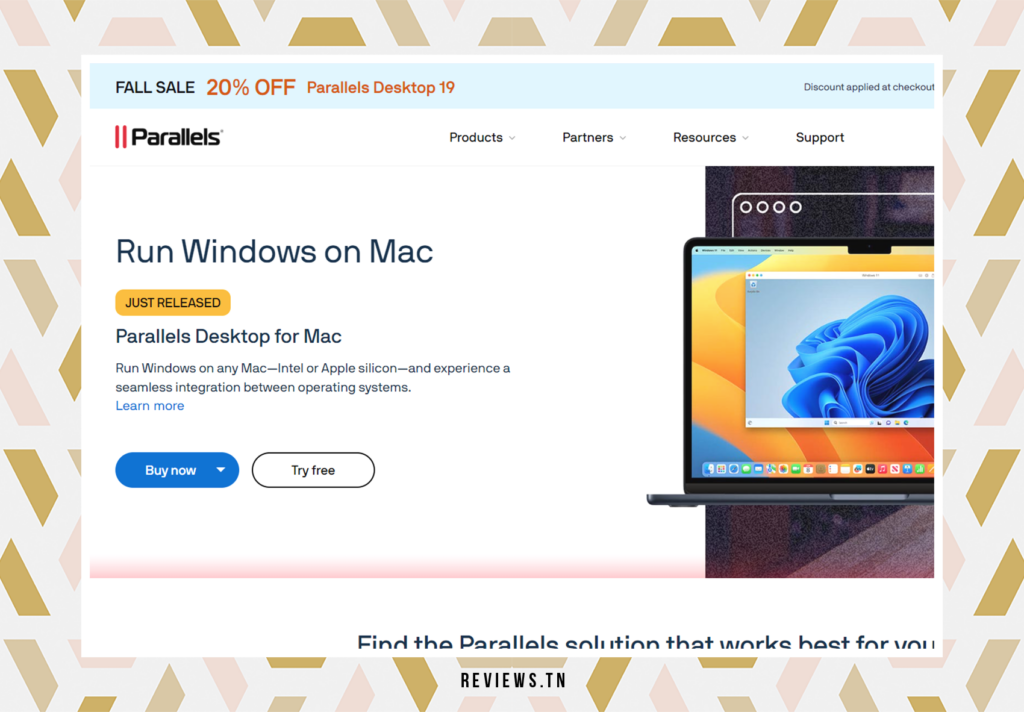
წარმოიდგინეთ, რომ გქონდეთ შესრულების თავისუფლება Windows 10 / 11 თქვენს Mac-ზე ორი ოპერაციული სისტემის ჟონგლირების გარეშე. ეს არის ზუსტად ის Parallels Desktop Mac-ისთვის გთავაზობ. ელეგანტური, მაღალი ხარისხის ვირტუალიზაციის გადაწყვეტა, რომელიც აქრობს საზღვრებს macOS-სა და Windows-ს შორის, ქმნის უწყვეტ, შეუფერხებელ მომხმარებლის გამოცდილებას.
ა. მახასიათებლები და ფასები
Parallels Desktop არ არის მხოლოდ Windows-ის კარიბჭე. ეს არის კომფორტის კარიბჭე. მისი უპრობლემო ინსტალაცია და macOS-დან Windows-ზე მყისიერად გადასვლის შესაძლებლობა მას აუცილებელ გადაწყვეტად აქცევს Mac მომხმარებლებისთვის. სახლის გამოყენებისთვის, ლიცენზიის ღირებულებაა 79,99 აშშ დოლარი, ხოლო Pro ლიცენზია დაგიჯდებათ 99,99 აშშ დოლარი. და სადაც Parallels Desktop ნამდვილად ანათებს, არის მისი კეთილშობილება: თქვენ შეგიძლიათ დააინსტალიროთ Windows უფასოდ, ან აქტივაციის გასაღების შეძენით, ან Windows-ის აქტივაციის გასაღების გამოყენებით, რომელიც უკვე გამოიყენება კომპიუტერზე.
| ლიცენზია | ფასი |
|---|---|
| შინაური | 79,99 $ |
| პოსტი | 99,99 $ |
B. თანმიმდევრულობის რეჟიმი
Parallels Desktop-ის თანმიმდევრულობის რეჟიმი აქ არის ხაზების კიდევ უფრო დაბინდვისთვის. ის გაძლევთ საშუალებას იმუშაოთ თქვენს Mac აპლიკაციებთან და ისარგებლოთ Windows 10-ის უპირატესობებით macOS X-ზე. წარმოიდგინეთ Word დოკუმენტის რედაქტირება iMessage-ის გამოყენებით იმავე ეკრანზე, ორი სამყაროს ნამდვილი შერწყმა.
C. მთავარი ალტერნატივა
თუ თქვენ ეძებთ ალტერნატივას, VMWare Fusion არის Parallels Desktop-ის მთავარი კონკურენტი. ის ასევე გვთავაზობს ვირტუალიზაციის დახვეწილ გამოცდილებას, მაგრამ Parallels Desktop რჩება ფავორიტად მისი მარტივი გამოყენებისა და უწყვეტი ინტეგრაციის გამო.
თვალყური ადევნეთ Windows-ის Mac-ზე გაშვების სხვა ვარიანტებს ამ სტატიის შემდეგ განყოფილებებში.
აღმოაჩინეთ >> ტოპ 6 საუკეთესო უფასო VPN Windows 10-ისთვის
2. Apple Boot Camp
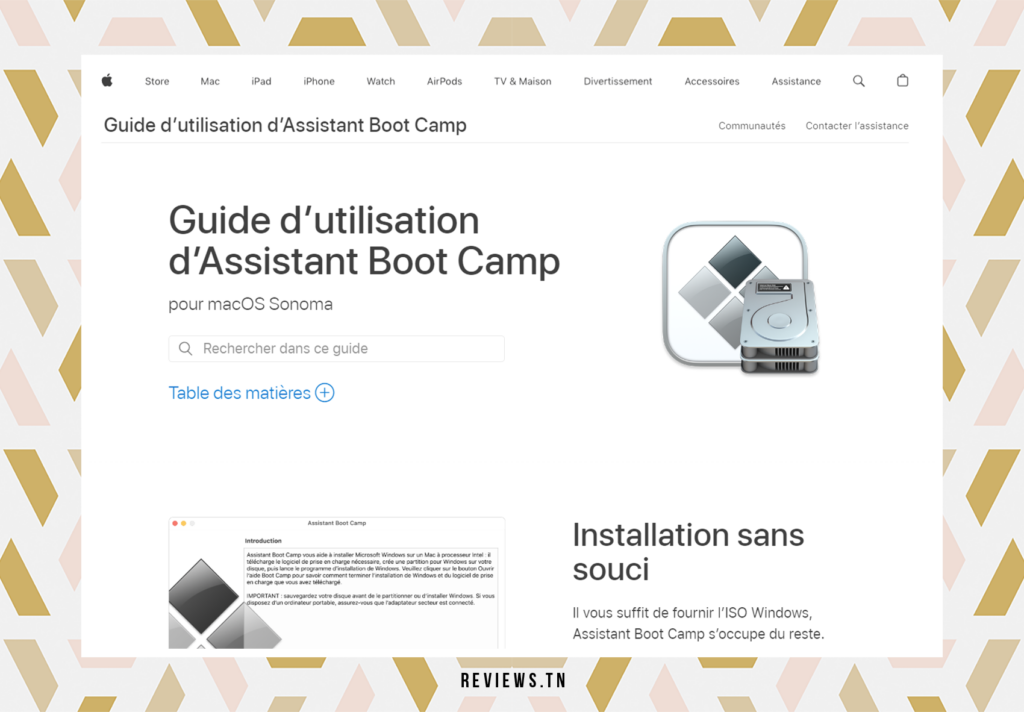
როდესაც ვსაუბრობთ Windows-ის Mac-ზე გაშვების ალტერნატივებზე, არ შეიძლება არ აღვნიშნოთ Apple-ის ჩატვირთვის ბანაკი. ეს ვარიანტი, თუმცა განსხვავდება Parallels Desktop-ისგან, ისეთივე აქტუალურია. მართლაც, Apple Boot Camp არის პროგრამული უზრუნველყოფა, რომელიც ინტეგრირებულია თქვენს Mac-ში, ამიტომ ის ხელმისაწვდომია ყველა Mac მომხმარებლისთვის და სრულიად უფასოა.
ა. მახასიათებლები და შეზღუდვები
Apple Boot Camp გამოირჩევა Windows-ის გაშვების შესაძლებლობით MacOS-თან ერთად. წარმოიდგინეთ, რომ კომფორტულად იჯექით თქვენს საყვარელ კაფეში, ჯონგლირებთ MacOS-სა და Windows-ის ორ სამყაროს შორის, როგორც პიანისტი, რომელიც ბრწყინვალედ ეუფლება ორ კლავიატურას ერთდროულად. თუმცა, მაშინაც კი, თუ ეს სურათი მიმზიდველია, ღირს რამდენიმე მნიშვნელოვანი შეზღუდვის ხაზგასმა.
პირველი, და რაც მთავარია, ეხება Windows ლიცენზიას. მართლაც, დაინსტალირებული Windows გამოცემის ყველა ფუნქციის გამოსაყენებლად, თქვენ უნდა გქონდეთ მოქმედი ლიცენზია. ეს არის გასათვალისწინებელი დამატებითი ღირებულება, განსხვავებით Parallels Desktop-ისგან, რომელიც შეიცავს ლიცენზიას თავის შეთავაზებაში.
მეორე შეზღუდვა ეხება MacOS-ზე წვდომას. განსხვავებით Parallels Desktop-ისგან, რომელიც საშუალებას გაძლევთ თვალის დახამხამებაში იაროთ MacOS-სა და Windows-ს შორის, Apple Boot Camp-ით კარგავთ წვდომას MacOS-ზე Windows-ში შესვლისას. ეს ცოტათი ჰგავს ქალაქში ყოფნას, სადაც ბევრი კარია, მაგრამ როგორც კი ერთში გაივლი, ყველა დანარჩენი იხურება.
და ბოლოს, უნდა აღინიშნოს, რომ Apple Boot Camp არ მუშაობს Apple-ის უახლეს M1 სილიკონის Mac-ებთან. ეს არის მთავარი შეზღუდვა, განსაკუთრებით თუ თქვენ განიხილავთ ამ ახალი მოდელის შეძენას.
მოკლედ, Apple Boot Camp არის სიცოცხლისუნარიანი გამოსავალი, მაგრამ მას აქვს გარკვეული შეზღუდვები გასათვალისწინებელი. აქ მოცემულია მისი ძირითადი მახასიათებლების შეჯამება:
- ჩაშენებული და უფასო ყველა Mac-თან ერთად
- საშუალებას აძლევს Windows-ს იმუშაოს MacOS-თან ერთად
- სრული გამოყენებისთვის მოითხოვს Windows ლიცენზიის შეძენას
- არ იძლევა MacOS-ზე წვდომას Windows-ის გამოყენებისას
- არ მუშაობს უახლეს Apple Silicon M1 Mac-ებთან
წასაკითხად >> iMyFone LockWiper მიმოხილვა 2023: ეს ნამდვილად საუკეთესო ინსტრუმენტია თქვენი iPhone-ისა და iPad-ის განბლოკვისთვის?
3. Mac Crossover: ინოვაცია Windows-ის გაშვებაში Mac-ზე
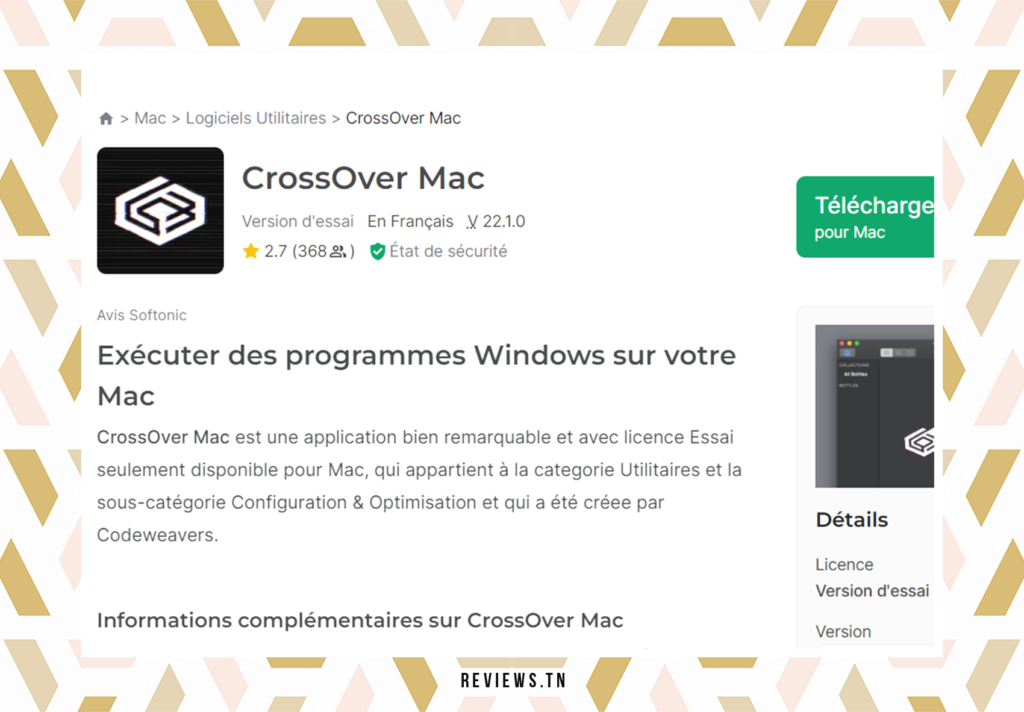
წარმოიდგინეთ მესამე გზა, რომელიც აერთიანებს წინა ორი ვარიანტის საუკეთესო თვისებებს. შედით სამყაროში Mac Crossover. ინოვაციური გადაწყვეტა, რომელიც იყენებს ღია კოდის Wine პროგრამულ უზრუნველყოფას Windows აპლიკაციების გასაშვებად პირდაპირ თქვენი Mac-ის დესკტოპიდან, ვირტუალური აპარატის დაყენების ან ცალკე Windows ლიცენზიის შეძენის საჭიროების გარეშე. თითქოს ორივე სამყაროდან საუკეთესო გქონდეს.
ა. Crossover Mac-ის უპირატესობები და უარყოფითი მხარეები
Crossover Mac-ის მთავარი უპირატესობა ის არის, რომ ის გამორიცხავს Windows ლიცენზიის შეძენის აუცილებლობას Windows აპლიკაციების თქვენს Mac-ზე გასაშვებად. ეს არის ღვთის საჩუქარი მათთვის, ვინც ფულის დაზოგვას ეძებს. გარდა ამისა, ის ინარჩუნებს MacOS-ის ბუნებრივ იერს, რაც უზრუნველყოფს გლუვი გამოყენების გამოცდილებას.
თუმცა, სურათს აქვს ბნელი მხარე. თავსებადობა არ არის უნივერსალური. Crossover Mac-ს არ შეუძლია Windows-ის ყველა აპლიკაციის გაშვება. ჩადენამდე მიზანშეწონილია გაეცნოთ თავსებადი აპლიკაციების ჩამონათვალს. ეს მცირე ფასია მის მიერ შემოთავაზებული კომფორტისა და ეკონომიისთვის.
B. Crossover Mac-ის ეკონომიურობა და ეფექტურობა
რაც შეეხება დანაზოგს, Mac Crossover არის თანაბარი. ეს გამორიცხავს Windows-ის ლიცენზიაში ინვესტიციის საჭიროებას, რაც შეიძლება მნიშვნელოვანი დანაზოგი იყოს. გარდა ამისა, ვირტუალური მანქანით გაშვებული სისტემური რესურსები არ იხარჯება, რაც თქვენს Mac-ს უფრო ეფექტურს ხდის.
ეფექტურობის თვალსაზრისით, Crossover Mac არის ჩემპიონი. ის საშუალებას გაძლევთ გაუშვათ Windows აპლიკაციები პირდაპირ თქვენი Mac დესკტოპიდან, ორ ოპერაციულ სისტემას შორის გადართვის გარეშე. ეს ნიშნავს, რომ თქვენ შეგიძლიათ იმუშაოთ უფრო სწრაფად და ეფექტურად, მინიმალური ყურადღების გაფანტვით.
- ეკონომიკური : არ არის საჭირო Windows ლიცენზიის შეძენა.
- ეფექტური : ვირტუალური მანქანის გასაშვებად სისტემური რესურსების დაკარგვა არ ხდება.
- პრაქტიკა : აწარმოებს Windows აპლიკაციებს პირდაპირ Mac დესკტოპიდან.
- ინოვაციური : იყენებს ღია კოდის Wine პროგრამულ უზრუნველყოფას აპლიკაციების გასაშვებად.
- შეზღუდვა : ყველა Windows აპლიკაციის გაშვება შეუძლებელია.
წასაკითხად >> Windows 11: უნდა დავაინსტალირო? რა განსხვავებაა Windows 10-სა და 11-ს შორის? იცოდე ყველაფერი & DisplayPort vs HDMI: რომელია უკეთესი სათამაშოდ?
4. Windows-ის გაშვების ალტერნატივები Mac-ზე
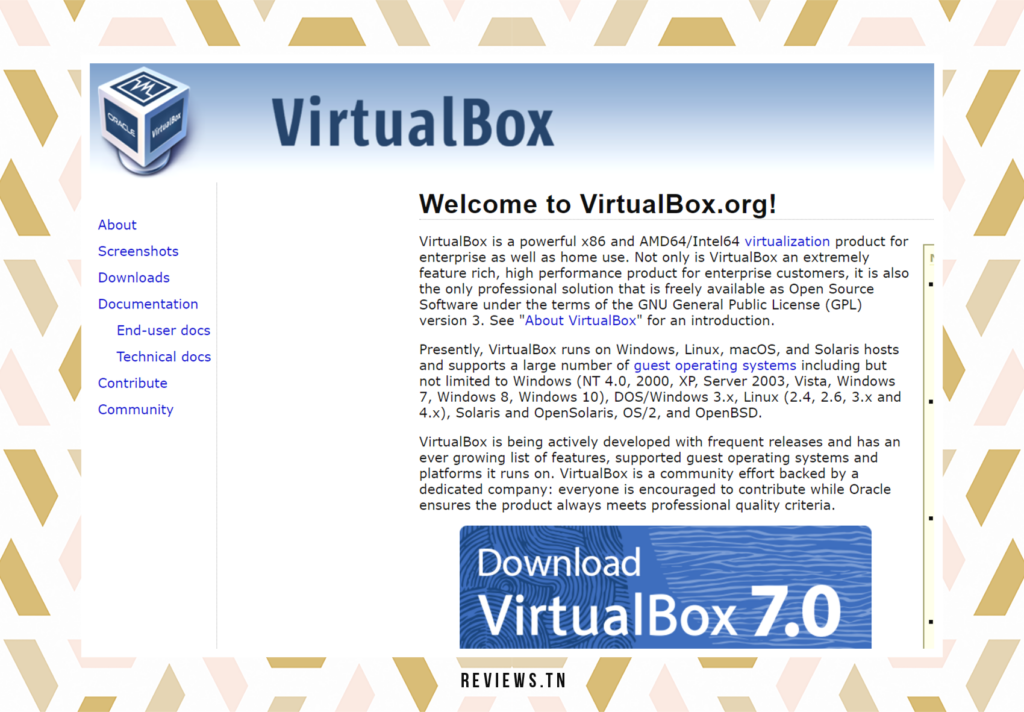
ტექნოლოგიამ საოცრება მოახდინა სხვადასხვა პლატფორმებს შორის ურთიერთდაკავშირებისთვის მრავალი კარის გახსნისას. თუ იყენებთ Mac-ს, მაგრამ გჭირდებათ წვდომა Windows-ის კონკრეტულ აპებზე ან ფუნქციებზე, არ ინერვიულოთ. არსებობს უამრავი ვარიანტი, რომელიც დაგეხმარებათ Windows-ის გაშვებაში თქვენს Mac-ზე, გარდა ადრე ნახსენები გადაწყვეტილებებისა, როგორიცაა Parallels Desktop, Apple Boot Camp და Crossover Mac. მოდით შევხედოთ ამ სხვა ემულატორების და ვირტუალიზაციის გადაწყვეტილებებს.
VirtualBox: უფასო წვდომა Windows-ის სამყაროში
VirtualBox არის უფასო და ღია პროგრამული უზრუნველყოფა, რომელიც საშუალებას გაძლევთ გაუშვათ Windows თქვენს Mac-ზე. იდეალურია მათთვის, ვინც ეძებს დანაზოგს ეფექტურობის კომპრომისის გარეშე.
ღვინის: თავსებადობის გასაღები
Wine არის პროგრამული უზრუნველყოფა, რომელიც საშუალებას გაძლევთ გაუშვათ Windows აპლიკაციები თქვენს Mac-ზე ვირტუალური აპარატის ან Windows ლიცენზიის გარეშე, ისევე როგორც Crossover Mac. ეს შესანიშნავია მათთვის, ვინც ეძებს Windows აპლიკაციების გაშვების მარტივ და მარტივ გზას.
Microsoft-ის დისტანციური სამუშაო მაგიდა: დისტანციური წვდომა თქვენს Windows კომპიუტერზე
Microsoft Remote Desktop არის ფანტასტიკური ვარიანტი, რომელიც საშუალებას გაძლევთ დისტანციურად შეხვიდეთ Windows PC-ზე თქვენი Mac-დან. ეს იგივეა, რომ ჯიბეში გქონდეთ Windows კომპიუტერი, რომელიც მზად არის გამოსაყენებლად, როცა დაგჭირდებათ.
Citrix სამუშაო ადგილი: უსაფრთხოება და ხელმისაწვდომობა
Citrix Workspace უზრუნველყოფს უსაფრთხო წვდომას Windows აპლიკაციებზე თქვენი Mac-იდან. ის იდეალურია პროფესიონალებისთვის, რომლებსაც სჭირდებათ Windows-ის უსაფრთხო გარემოში მუშაობა.
ამაზონის სამუშაო სივრცეები: თქვენი Windows სამუშაო სივრცე ღრუბელში
Amazon WorkSpaces არის გამოსავალი, რომელიც საშუალებას გაძლევთ შეხვიდეთ ვირტუალურ Windows გარემოზე თქვენი Mac-დან. ის საშუალებას გაძლევთ იმუშაოთ Windows-ის გარემოში ნებისმიერი ადგილიდან, სანამ გაქვთ ინტერნეტი.
პარალელების წვდომა: წარმატებები შესრულებასა და ინტეგრაციაში
და ბოლოს, არის პარალელების წვდომა. ის ეხმარება Windows 10/11-ის გაშვებას Mac-ზე მაღალი წარმადობით და უწყვეტი ინტეგრაციით. ეს შესანიშნავი ვარიანტია მათთვის, ვინც ეძებს გლუვი და გლუვი მომხმარებლის გამოცდილებას.
თითოეულ ამ ვარიანტს აქვს თავისი დადებითი და უარყოფითი მხარეები და არჩევანი დამოკიდებულია თქვენს კონკრეტულ საჭიროებებზე. აქ მოცემულია თითოეული გადაწყვეტის მახასიათებლების სწრაფი შეჯამება:
- VirtualBox: უფასო, ღია წყარო, ეფექტური
- ღვინის: არ არის საჭირო ვირტუალური მანქანა, გადის Windows აპლიკაციებს პირდაპირ
- Microsoft დისტანციური კომპიუტერი: დისტანციური წვდომა Windows კომპიუტერზე
- Citrix სამუშაო ადგილი: უსაფრთხო წვდომა Windows აპლიკაციებზე
- ამაზონის სამუშაო სივრცეები: ვირტუალური Windows გარემო, რომელიც ხელმისაწვდომია ნებისმიერი ადგილიდან
- პარალელები: მაღალი წარმადობა, უწყვეტი ინტეგრაცია MacOS-თან
ასე რომ, რაც არ უნდა აირჩიოთ, გახსოვდეთ, რომ ყოველთვის არის გამოსავალი Windows-ის გაშვებისთვის თქვენს Mac-ზე.
წასაკითხად >> ტოპ 7 საუკეთესო უფასო გადაწყვეტილებები ელექტრონული ფოსტის მისამართის შესაქმნელად: რომელი აირჩიოს? & რა არის Ctrl Alt Del-ის ექვივალენტური ბრძანებები Mac-ზე? აღმოაჩინეთ ისინი აქ!
Parallels Desktop for Mac ითვლება Windows-ის ერთ-ერთ საუკეთესო ემულატორად Mac-ისთვის 2023 წელს.
Parallels Desktop for Mac გთავაზობთ ინსტალაციის მარტივს და საშუალებას გაძლევთ მყისიერად გადახვიდეთ macOS-დან Windows-ზე. გარდა ამისა, ის იძლევა წვდომას Mac აპლიკაციებზე Windows 10-ის გამოყენებისას macOS X-ზე, თანმიმდევრული რეჟიმის წყალობით.
Parallels Desktop for Mac გთავაზობთ Home ლიცენზიას 79,99 დოლარად და Pro ლიცენზიას 99,99 დოლარად.